Cara Menampilkan Semua Folder Hidden Windows 10
Adakah anda tahu bahawa anda boleh memilih dan memaparkan folder pilih di sebelah kiri Menu Mula Windows 10 ? Jika idea menarik kepada anda, maka siaran ini akan menunjukkan kepada anda cara memperlihatkan Folder pilih pada Menu Mula.
Pilih folder mana yang muncul pada Menu Mula
Untuk memulakan, Dari Menu WinX buka Tetapan Windows> Pemperibadian> Mula.

Ke arah bawah, anda akan melihat pautan Pilih folder mana yang muncul pada Mula . Klik padanya untuk membuka panel berikut.

Di sini, dengan mengalihkan gelangsar ke On, anda boleh memilih untuk memaparkan item berikut pada Menu Mula:
- File Explorer
- Tetapan
- Dokumen
- Muat turun
- Muzik
- Gambar
- Video
- HomeGroup
- Rangkaian
- Folder Peribadi
Pilih item yang anda mahu paparkan dan buka Menu Mula anda
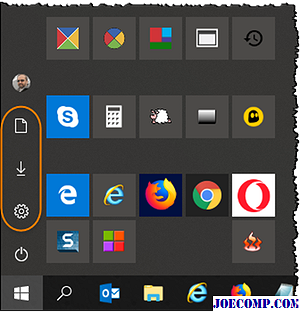
folder yang dipaparkan di sebelah kiri Menu Mula Windows 10.
Mudah-mudahan anda menemukan hujung kecil ini berguna!
Pilih folder mana yang muncul pada Mula berwarna kelabu
Jika ini Pilih folder mana yang muncul pada Mula cd C: ProgramData Microsoft \ \ \ \ \ \ \ \ \ \ \ \ \ \ \ \ \ \ \ \ \ \ \ \ \ Windows
ren "Start Menu Places" "Start Menu Places Originals"
Sekarang buka
C: ProgramData Microsoft Windows
dan buat folder baru bernama di sini. Anda mungkin perlu Paparkan fail tersembunyi, folder dan pemacu pertama. Mulakan semula PC anda dan log masuk menggunakan akaun tempatan yang lain dan periksa. Sekarang gunakan akaun tempatan yang lain, salin semua fail pintasan dari C: ProgramData Microsoft Windows Start Menu Places
folder ke

C: ProgramData Microsoft Windows Start Menu Tempat folder Mulakan semula dan log masuk dengan akaun asal anda dan lihat apakah ia telah membantu
Pilih warna tersuai untuk Menu Mula, Bar Tugas, Bar Tajuk, Pusat Tindakan di Windows 10

Ketahui cara masuk Kod warna RGB atau HSV dan pilih warna tersuai untuk Windows Start Menu, Taskbar, Bar tajuk, dan Pusat Tindakan melalui Tetapan.
Windows 8.1 Start Button: Berguna atau hanya Placebo? Mula Mula Kerja? Microsoft akan hanya mengubah "tip" Mula atau Menu Kuasa atau Menu WinX ke logo Windows yang biasa.

Antara banyak ciri baru yang akan ditambah dalam Windows 8.1 akan menjadi penampilan Button Mula. Berita tunggal ini telah membeli senyuman kepada banyak pengguna Windows 8, yang telah hilang butang Start Window dan Menu. Tidak jelas terlebih dahulu - dan belajar lagi untuk menggunakan Windows 8 UI baru dengan Skrin Mula, adalah sesuatu yang tidak menarik ramai. Pengguna Windows merasakan dirompak butang Start dan menu yang mereka dapat sangat menyukai! Ia lebih sukar untuk pengguna Windows lama
Pilih Saya untuk Windows: Memilih fail multimedia secara rawak

Muat turun Pick Me untuk Windows. Ia adalah satu program mudah yang memilih fail multimedia secara rawak dan membolehkan anda bermain / menontonnya.







